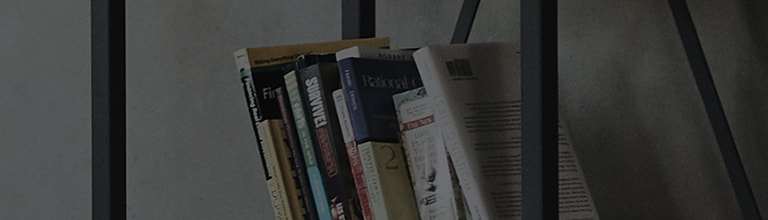Si hay un error en la tarjeta gráfica, la pantalla se queda en blanco cuando se conecta un monitor externo.
? Elimine el controlador de la tarjeta gráfica del Administrador de dispositivos y [reinicie] la PC.
Prueba esto
1. Ejecute [Administrador de dispositivos (M)] haciendo clic con el botón derecho del ratón en el botón [Inicio] en la barra de tareas del escritorio o pulsando las teclas [Windows + X] del teclado.
2. De [Administrador de dispositivos], haga doble clic en el botón [
Adaptador de pantalla].
3. Haga clic con el botón derecho del ratón en el botón [Intel(R) UHD Graphics xxx] y seleccione [Desinstalar dispositivo].
※El nombre del dispositivo gráfico puede variar según el modelo. (Intel UHD, Intel HD, etc.)
4. No marque el elemento [Eliminar el software del controlador para este dispositivo] y haga clic en el botón [Eliminar].
5. Después de [reiniciar] el PC, conecte un monitor externo y vea si se muestra la pantalla.
6. Si la pantalla no se muestra en el monitor externo, marque [Eliminar el software del controlador para este dispositivo], reinicie el PC y vuelva a instalar el controlador de gráficos.
Esta guía se creó para todos los modelos, por lo que las imágenes o el contenido pueden ser diferentes de su producto.